Fiddler4的安装与使用详解
Fiddler的简介
Fiddler是位于客户端和服务器端之间的代理,也是目前最常用的抓包工具之一 。它能够记录客户端和服务器之间的所有 请求,可以针对特定的请求,分析请求数据、设置断点、调试web应用、修改请求的数据,甚至可以修改服务器返回的数据,功能非常强大,是web调试的利器。
看到这么多的应用,是不是就迫不及待的想要开始你的抓包之旅呢,不要急,俗话说的好:工欲善其事,必先利其器,我们先来安装Fiddler吧。
抓包工具有很多,为什么要使用Fiddler呢?
Firebug虽然可以抓包,但是对于分析http请求的详细信息,不够强大。模拟http请求的功能也不够,且firebug常常是需要“无刷新修改”,如果刷新了页面,所有的修改都不会保存。
Wireshark是通用的抓包工具,但是比较庞大,对于只需要抓取http请求的应用来说,似乎有些大材小用。
Httpwatch也是比较常用的http抓包工具,但是只支持IE和firefox浏览器(其他浏览器可能会有相应的插件),对于想要调试chrome浏览器的http请求,似乎稍显无力,而Fiddler2 是一个使用本地 127.0.0.1:8888 的 HTTP 代理,任何能够设置 HTTP 代理为 127.0.0.1:8888 的浏览器和应用程序都可以使用 Fiddler。
Fiddler的下载
打开官网,官网下载地址是 https://www.telerik.com/download/fiddler
打开以后选择你的相关信息如下图:
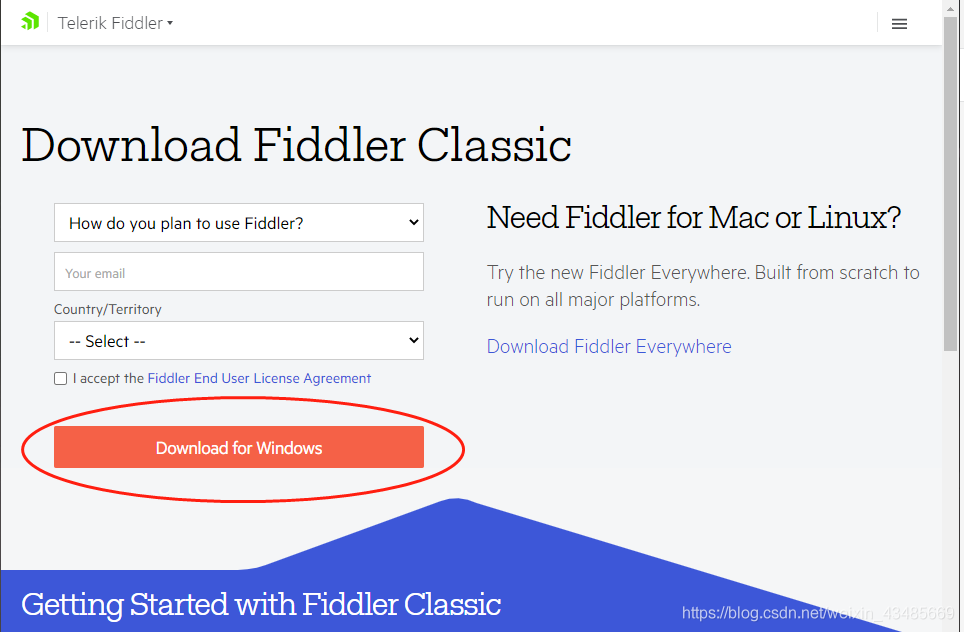
然后点击Download按钮开始下载
Fiddler的安装
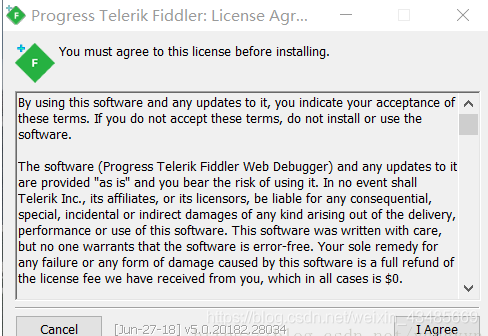
点击I Agree按钮,然后选择你想要存放的安装目录,如果不需要修改,使用默认的即可。
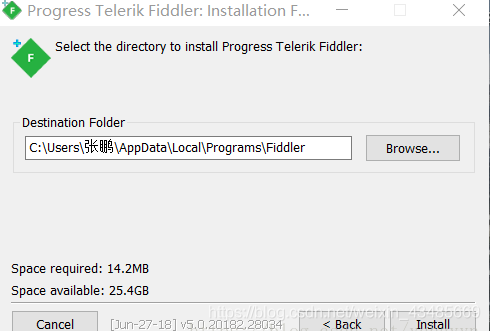
点击Install按钮,等待一会时间后即可安装成功。

点击Close按钮
到这里我们就初步安装成功了
Fiddler的配置
我们双击打开软件,进入到如下的一个界面,然后点击某一个请求,你会发现请求的内容是一堆明显不对的文字,然后该请求的左边是一个锁的样式,联想到https加密,你会发现原因可能是没有配置Fiddler。然后解释一下右边的默认返回内容,第一句是**“这是一个CONNECT隧道,加密的HTTPS流量通过该隧道流动。”**,就证实了我们的猜测,果然是因为https加密的原因。
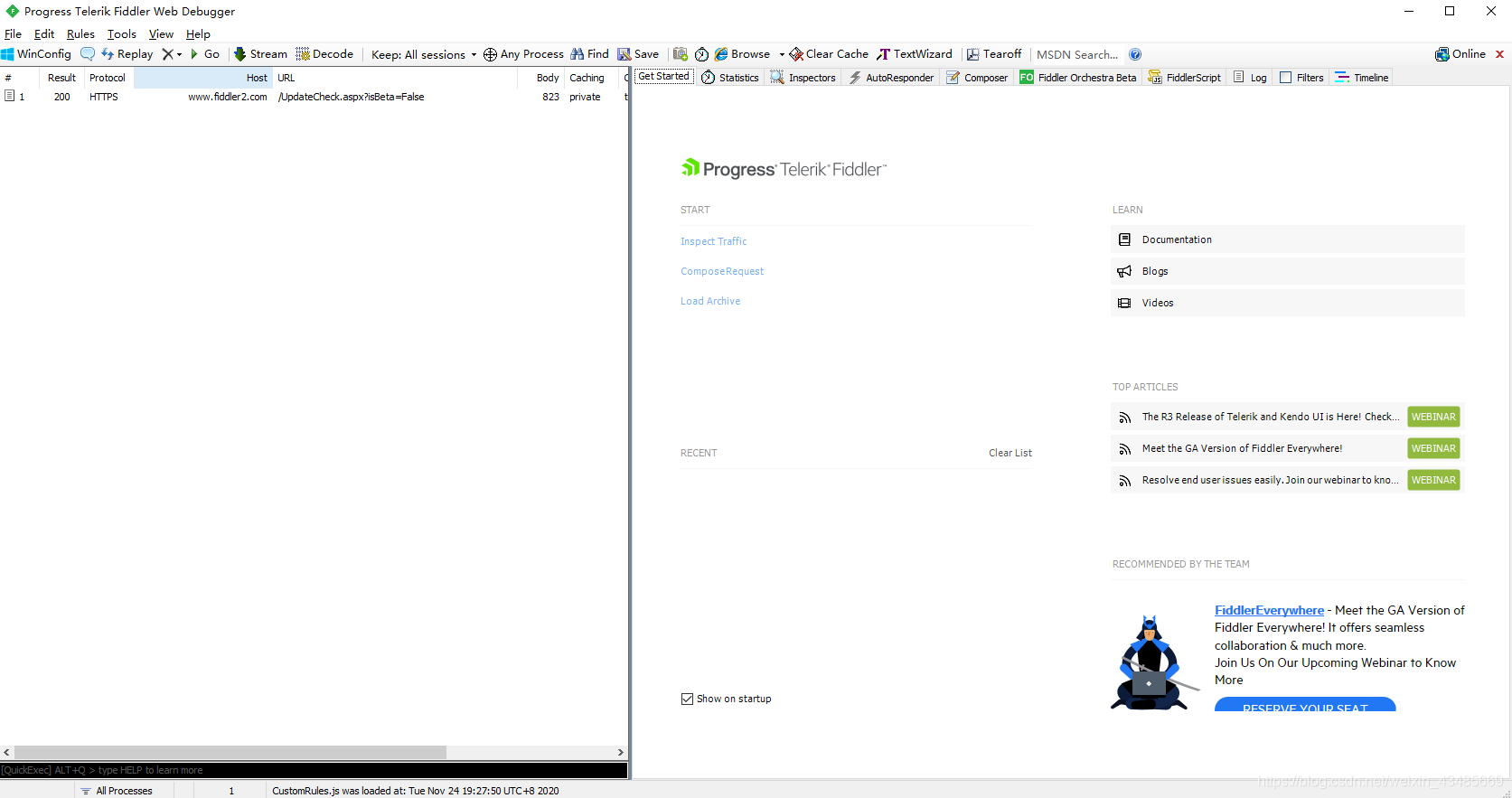
那么如何配置FIddler来解析这些加密的请求呢?方法一是查官网的安装文档,二是看提示,软件公司还是很人性化的在返回内容里面提示了需要在哪里设置,就是第二行那一句:
"enable the Tools > Options > HTTPS > Decrypt HTTPS traffic option."

安装证书两种方法:
- 勾选后点击右边的Actions按钮选择**“Trust Root Certificate”**选项,然后全部选择是就行了。
- 勾选后点击右边的Actions按钮选择第二个选项将证书导出到桌面,然后再在对应的浏览器里面添加即可。
然后我们再打开一个新的网页(例如百度),查看请求
至此,已经可以监听PC端浏览器的请求了。
手机端监听
安卓手机
但是如果你想要对手机上的app进行抓包怎么办呢,那么你还需要进行以下操作:
首先你的Fiddler所在的电脑和手机必须处在同一个局域网内(即连着同一个路由器)。
查看你的本机IP地址,在Fiddler的右上角有一个Online按钮,点击一下会显示你的IP信息
配置连接信息:Tools > Options >Connections
- 端口默认是8888,你可以进行修改。
- 勾选Allow remote computers to connect选项,然后重启Fiddler,再次打开时会弹出一个信息,选择ok即可。
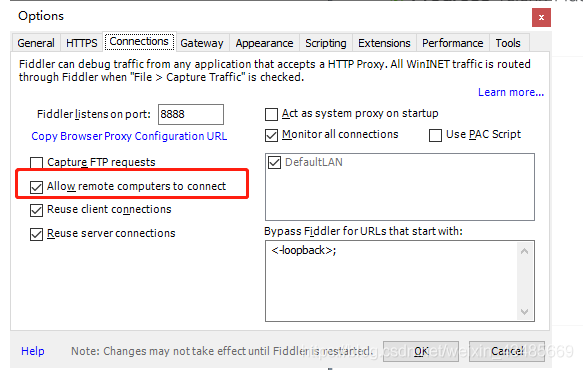
打开你的手机,找到你所连接的WIFI,长按选择修改网络,输入密码后往下拖动,然后勾选显示高级选项,然后在代理一栏选择手动,再将你先前查看的IP地址和端口号输入进去,然后保存。
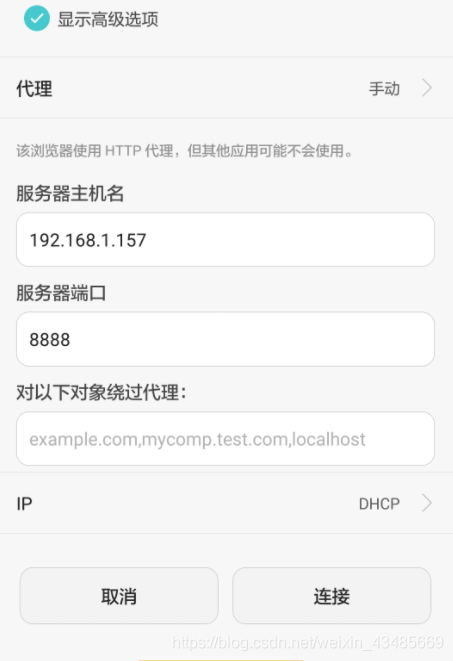
最后安装手机证书,在手机浏览器一栏输入电脑的IP地址和端口号
这里我是192.168.1.145:8888
进入一个网页,点击最下面那个FiddlerRoot certificate下载证书,下载成功后在设置里面安装,安装步骤:打开高级设置->安全->从SD卡安装证书->找到证书文件->点击后为证书命名点击确定即可安装成功
苹果手机
将手机和电脑连入同一wifi
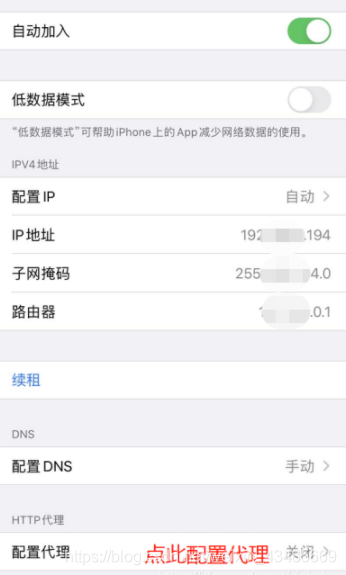
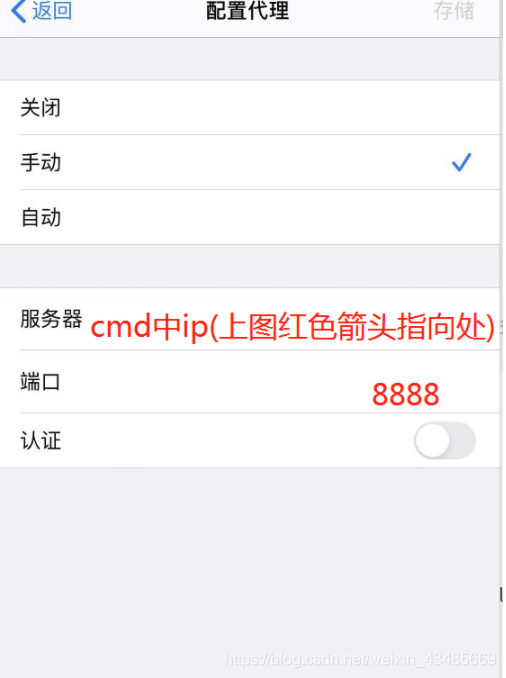
打开safari浏览器,输入刚才的ip地址:端口号(如:1.1.1.1:8888),iphone会让你下载信任证书(NO_NOT_TRUST_FiddlerRoot),下载安装完成后,设置->通用->关于本机->针对根证书启用完全信任
到这里就已经大功告成了!
到此这篇关于Fiddler4的安装与使用详解的文章就介绍到这了,更多相关Fiddler4安装使用内容请搜索我们以前的文章或继续浏览下面的相关文章希望大家以后多多支持我们!

